Како потпуно онемогућити камеру у оперативном систему Виндовс и Мац
виндовс јабука Јунак Мацос / / March 19, 2020
Последњи пут ажурирано

Забринути сте због своје приватности на Виндовс или мацОС уређајима са уграђеним камерама? Ево како да их онемогућите.
У ери ФацеТиме и ВхатсАпп, скоро сваки мобилни уређај има камеру која вам омогућава комуникацију с другима. Виндовс лаптоп и МацБоокс нису другачији, али уграђене камере носе своје ризике које не би требало да игноришете.
Ако је ваш ПЦ или Мац икада угрожен, феед са вашег фотоапарата може се снимити и користити на другом месту. Уместо да ризикујете своју приватност, можете у потпуности да онемогућите уграђену веб камеру на Виндовс и мацОС уређајима. Ево како.
Онемогућавање камере на мацОС-у
Не постоји уграђена опција да се камера на Мац рачунару потпуно онемогући, али можете да јој опозовете приступ.
Да бисте то учинили, кликните на Лаунцхпад икону на вашем Мац Доцк-у. Пронађите и кликните да бисте ушли Систем Преференцес, а затим уђите у Сигурност и приватност мени.
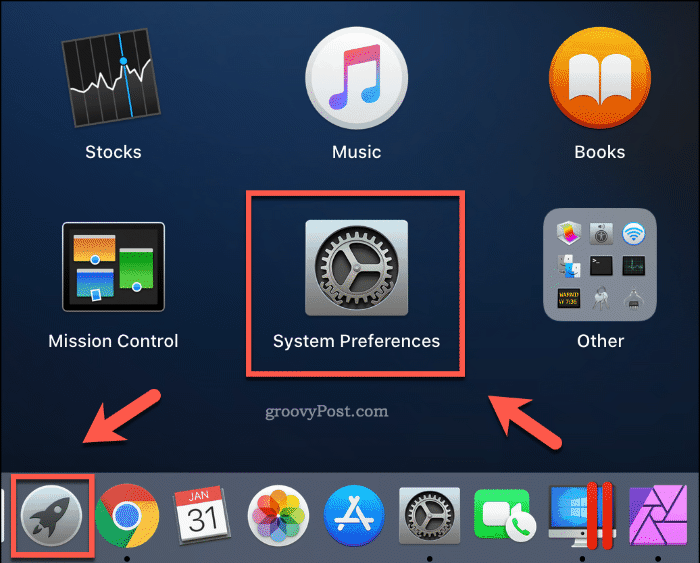
Листа инсталираног софтвера с приступом вашој камери ће се приказати испод
Можда ћете морати да притиснете икона закључавања у доњем левом делу пре него што унесете измене, пружајући лозинку или Тоуцх ИД акредитиве да бисте омогућили приступ.
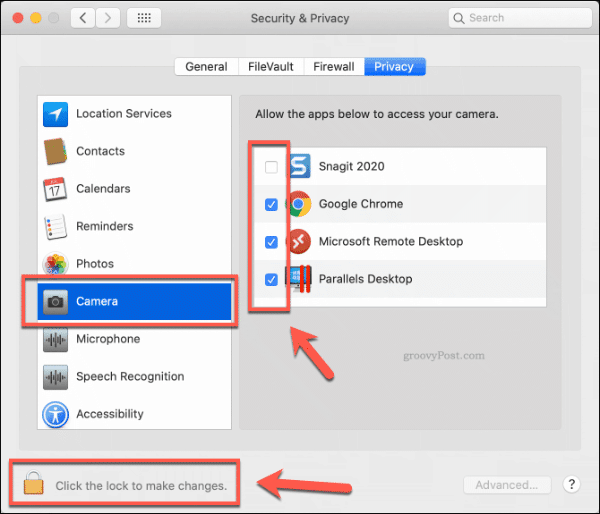
У већини случајева то би требало бити довољно за ограничавање приступа вашој камери. Можете да вратите приступ у било којем тренутку кликом на потврдни оквир поред уноса у апликацији да бисте поново омогућили приступ њему.
Ако сте и даље забринути, можете је инсталирати и користити Апликација ОверСигхт да вас надгледа и упозори на било коју апликацију која покушава приступити вашој веб камери или микрофону.
Онемогућавање камере на Виндовс-у
За разлику од корисника мацОС-а, камеру је много лакше искључити на Виндовс ПЦ-у. Пре него што то учините, требало би да проверите који софтвер тренутно користи вашу камеру.
Да уради ово, десни клик икону Старт менија и кликните Подешавања. Одавде, кликните Приватност> Камера.
На листи ће се појавити листа апликација са приступом вашој камери Дозволите апликацијама за радне површине да приступе вашој камери одељак, са информацијама о томе када су те апликације последњи пут приступиле вашој камери.
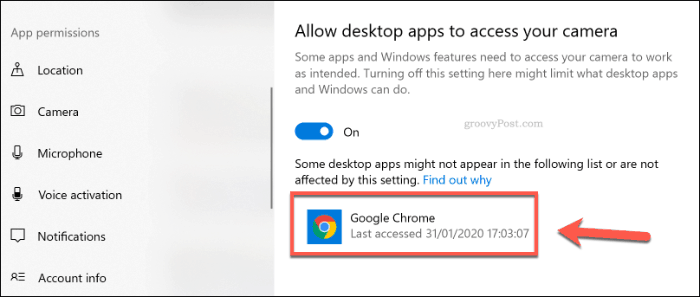
Списак Виндовс УВП апликације са приступом камери ће се појавити испод Изаберите које апликације Мицрософт Сторе могу да приступе вашој камери одељак.
Можете да кликнете на клизаче поред сваке апликације да бисте омогућили или онемогућили приступ камери.
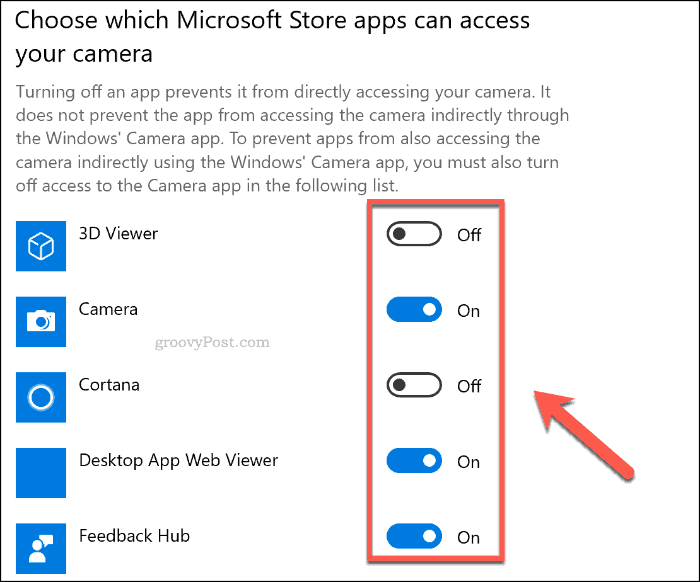
Да бисте онемогућили сав приступ вашој камери, кликните на Промена дугме испод Омогућите приступ камери на овом уређају, а затим кликните клизач да бисте онемогућили Приступ камери за овај уређај опција.
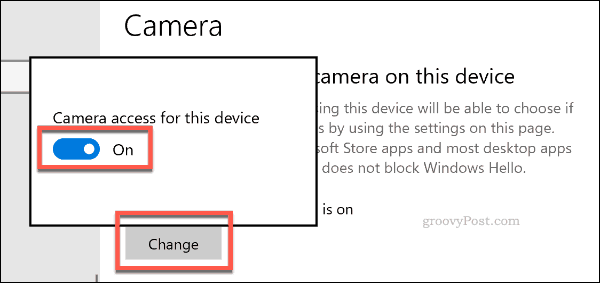
Ово би требало онемогућити приступ камери за све УВП апликације, као и већини (али не свих) десктоп софтвера. Да бисте потпуно онеспособили фотоапарат, мораћете да га онемогућите у Менаџер уређаја.
На радној површини Виндовс, десни клик дугме у менију Старт и кликните Менаџер уређаја да бисте приступили листи прикључених уређаја.

У Менаџер уређаја кликните на прозор да бисте отворили Камере категорија. Ако овде није наведена ваша камера, покушајте Уређаји за обраду слике категорија.
Да бисте онемогућили фотоапарат, десни клик на уређају свог фотоапарата наведеном под обе категорије, а затим кликните на Онемогућите уређај опција.
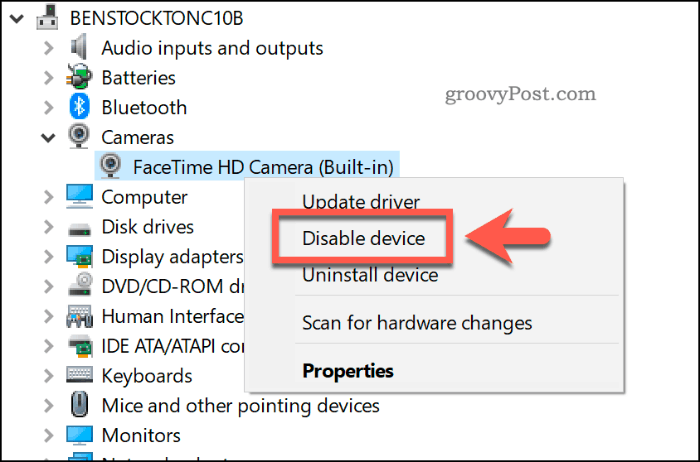
Виндовс ће можда тражити да потврдите да ли заиста желите да онемогућите уређај. Кликните на да за потврду.
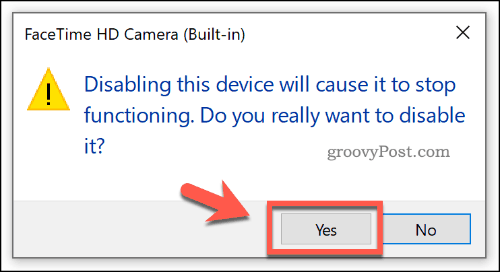
Након потврде, Виндовс ће онемогућити ваш уређај. Ако вам је икада потребно да га вратите, десни клик унос у Управитељу уређаја и кликните на Омогући уређај опција.
Наравно, ако сте и даље параноични због тога што ваш ОС не држи искључену камеру, увек је можете покрити комадом траке.
Побољшање приватности и сигурности у Виндовс-у и мацОС-у
Онемогућавање фотоапарата је разумна предострожност, али требали бисте размислити о другим начинима да побољшате своју приватност и сигурност на Виндовс и мацОС уређајима. Ако сте корисник Виндовс-а, чувајте Виндовс ПЦ рачунар док сте напољу и близу.
мацОС има бољу репутацију за сигурност, али није савршен. Уместо да користите смеће, размислите сигурно брисање датотека на Мацу уместо тога како би заштитили све осетљиве датотеке од опоравка.

